1:在vs code选择,查看-》命令面板来打开命令面板或者使用快捷键【ctrl+shift+p】
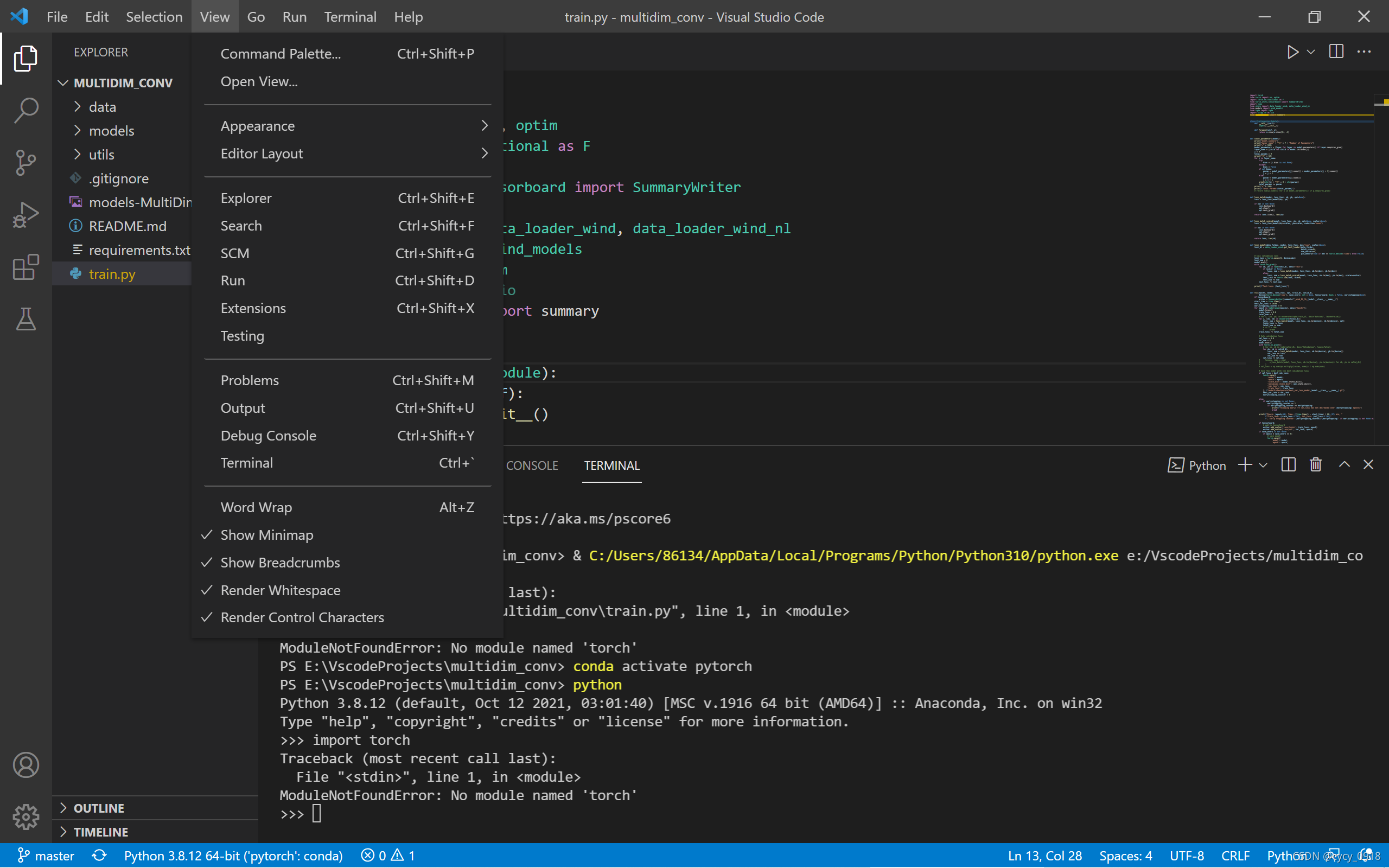
2:再选择Python :Select Interpreter来选择运行环境
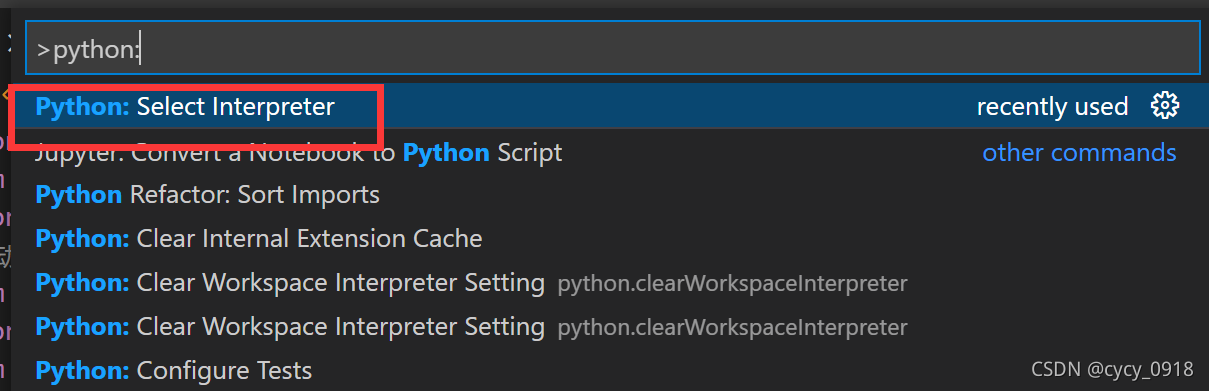
3:然后我们就可以来选择我们需要的运行环境
 4:可以使用了
4:可以使用了
参考博客:
https://blog.csdn.net/weixin_44613063/article/details/88563752
1:在vs code选择,查看-》命令面板来打开命令面板或者使用快捷键【ctrl+shift+p】
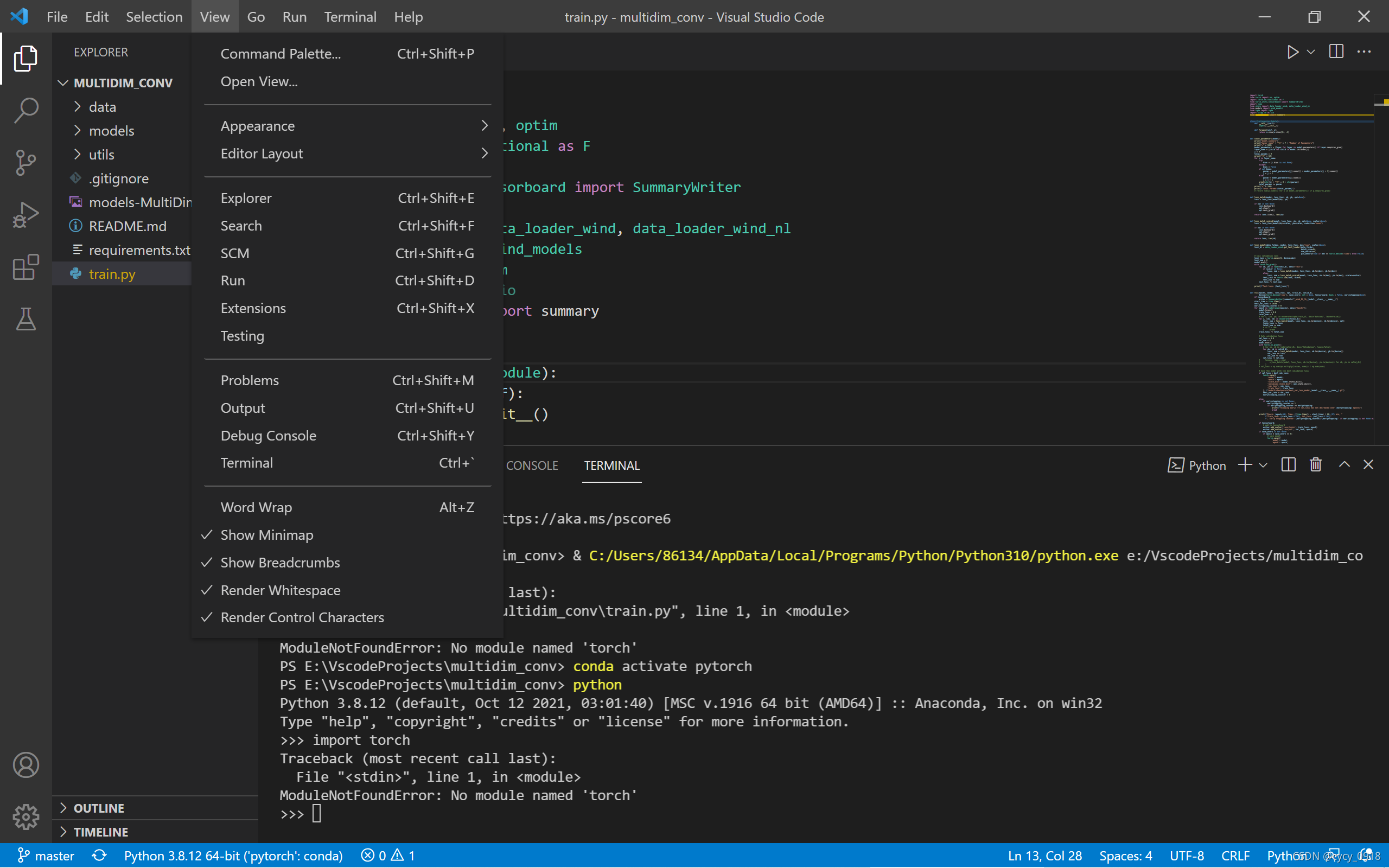
2:再选择Python :Select Interpreter来选择运行环境
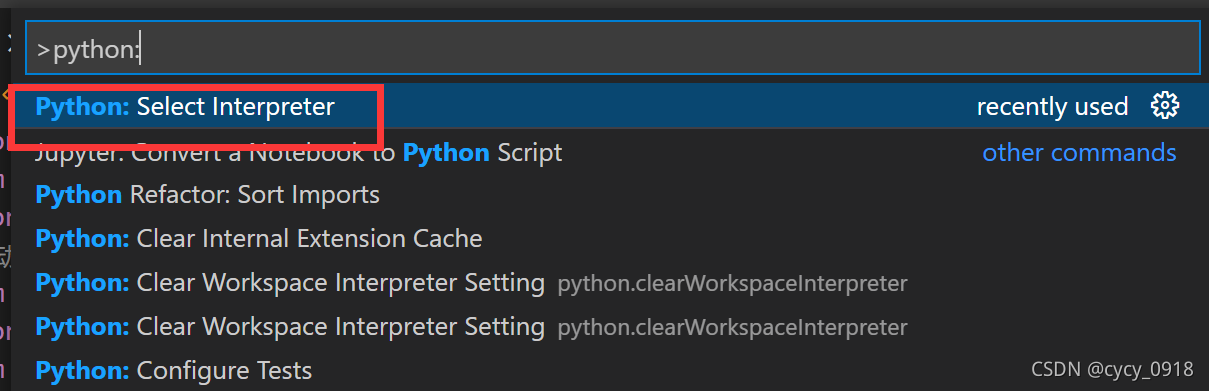
3:然后我们就可以来选择我们需要的运行环境
 4:可以使用了
4:可以使用了
参考博客:
https://blog.csdn.net/weixin_44613063/article/details/88563752
 894
894
 491
491
 3271
3271

 被折叠的 条评论
为什么被折叠?
被折叠的 条评论
为什么被折叠?


